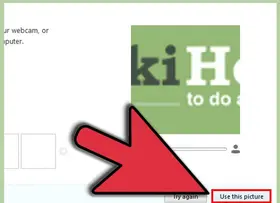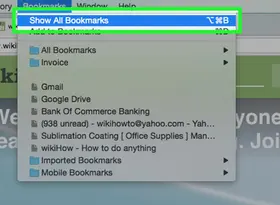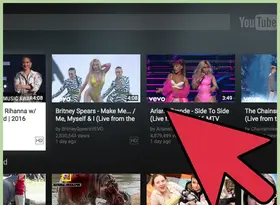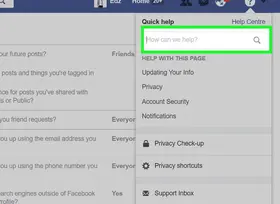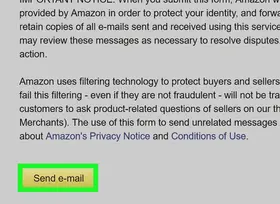怎么在 Microsoft Outlook 中添加签名
答案未评审
修改时间
浏览量
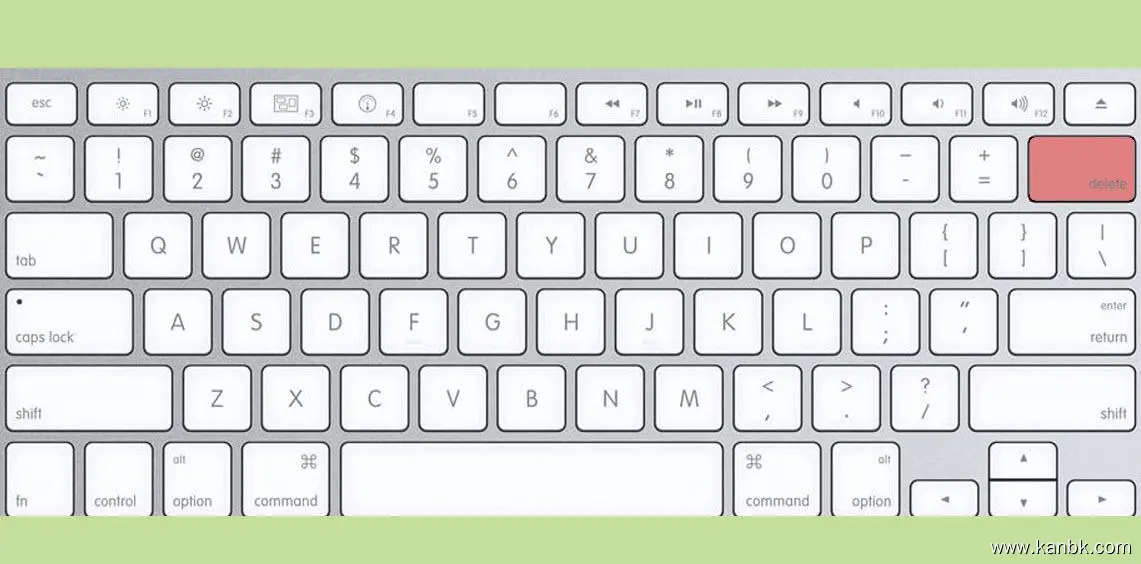
在 Microsoft Outlook 中添加签名可以帮助您快速地在电子邮件中包含个人信息、联系方式和公司品牌等信息。以下是一些方法可以帮助您在 Outlook 中添加签名:
- 打开 Outlook 程序
首先,打开 Microsoft Outlook 程序并登录您的电子邮件账户。
- 进入“选项”菜单
点击屏幕上方的“文件”标签,然后选择“选项”。
- 选择“邮件”选项
在“选项”窗口中,选择“邮件”选项卡。
- 进入“签名”选项
在“邮件”选项卡中,找到“签名”选项,并点击它。
- 新建签名
在“签名”选项卡中,可以看到所有已创建的签名。如果您需要新建一个签名,请点击“新建”按钮。
- 编辑签名
在新建签名的窗口中,输入您想要包含在签名中的个人信息、联系方式和公司品牌等信息。您还可以从下拉菜单中选择要应用此签名的位置(例如,新邮件、回复/转发)。
- 保存签名
编辑完签名后,点击“确定”按钮来保存并应用此签名。
- 测试签名
为确保签名正确无误,您可以新建一封电子邮件并查看新签名是否已应用于该邮件。
总之,在 Microsoft Outlook 中添加签名是一个简单的过程。打开 Outlook 程序并进入“选项”菜单,选择“邮件”选项卡,进入“签名”选项,并新建一个签名。编辑您想要包含在签名中的个人信息、联系方式和公司品牌等信息,然后保存并应用该签名。通过这些方法,您可以更好地定制电子邮件,并使其看起来更专业和有条理。